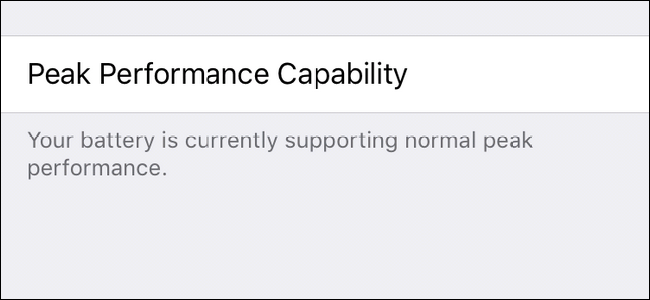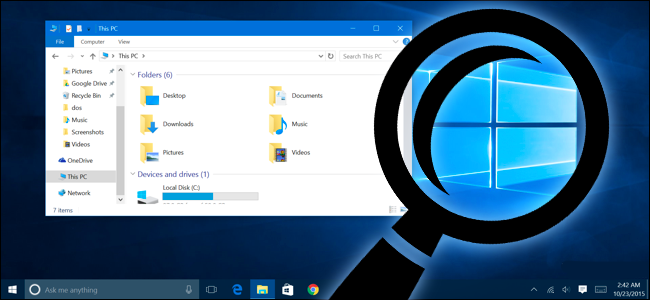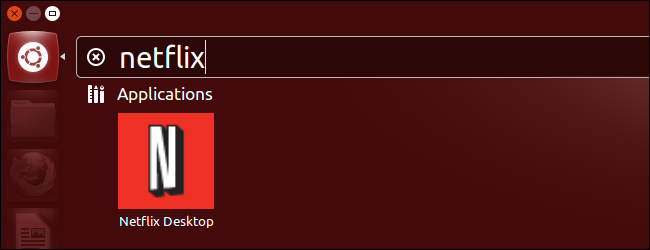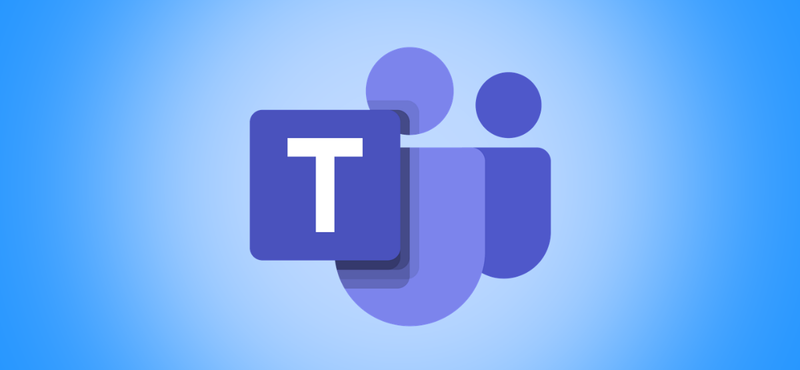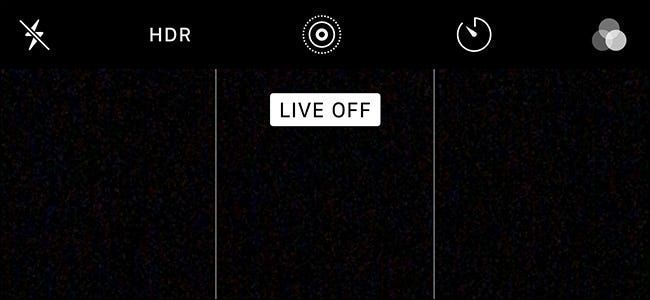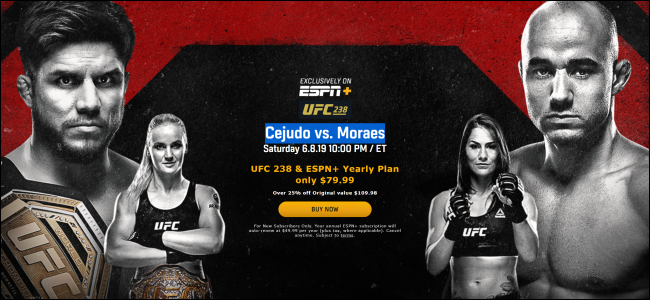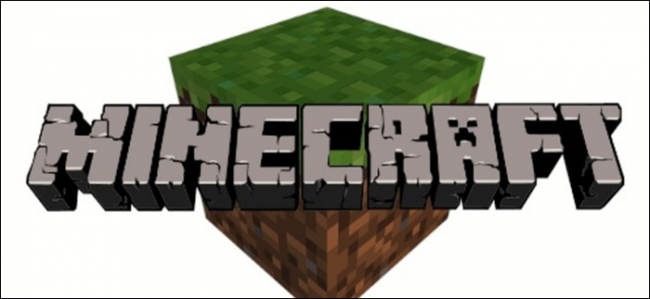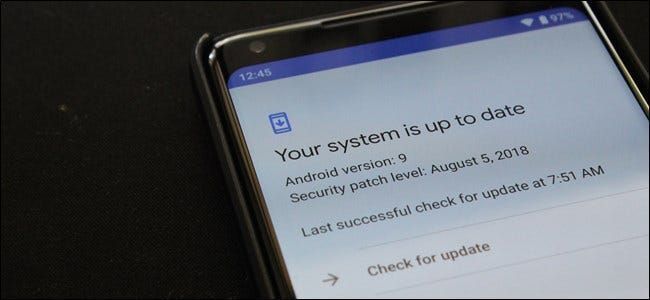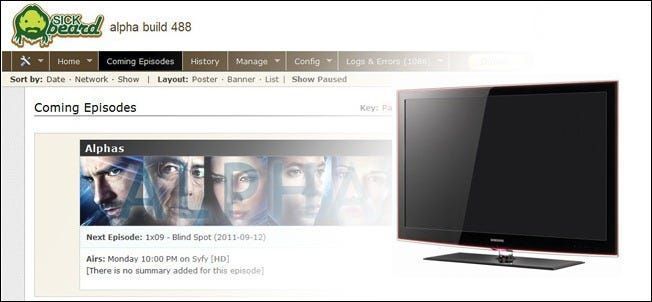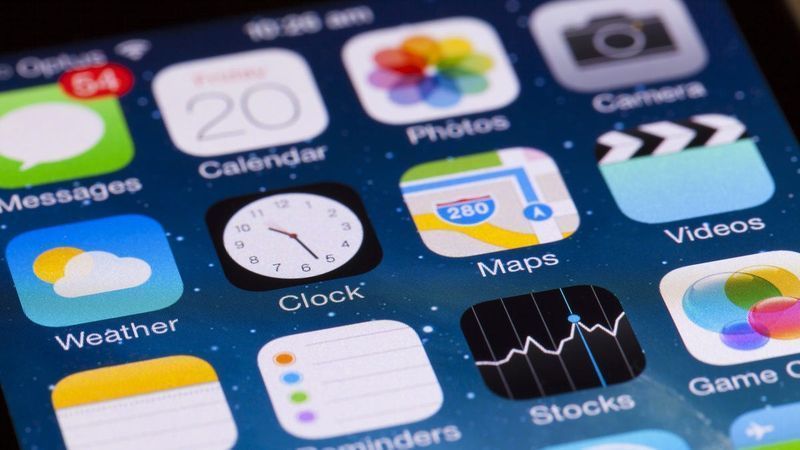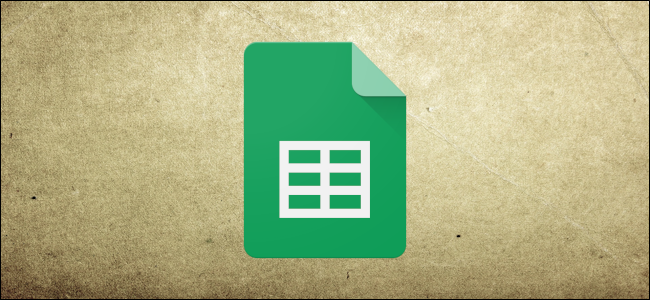Kā pievienot bērnu profilu Google TV

Google TV ierīces, piemēram, Chromecast ar Google TV , lieliski spēj piedāvāt skatāmu saturu, taču ne viss saturs ir piemērots ģimenei. Par laimi, varat izveidot īpašu profilu saviem bērniem ar vecāku kontroli.
Google TV ierīcēs varat izveidot vairākus profilus ikvienam jūsu mājas lietotājam. Bērnu profilos ir vairākas papildu vadīklas, tostarp gulētiešanas laiks, skatīšanās ierobežojumi, lietotņu uzraudzība un daudz kas cits.
Izveidojot bērnu profilu, viņi tiks pievienoti jūsu profilam Google ģimene . Tas nav tas pats, kas izveidot bērnu profilu no jauna, jo jūs viņiem nepiešķirsit Gmail adresi. Sāksim.
SAISTĪTI: Kāda ir atšķirība starp Google TV un Android TV?
Google TV sākuma ekrāna augšējā labajā stūrī atlasiet sava profila ikonu.

Izvēlnē atlasiet savu kontu.

Tagad izvēlieties Pievienot bērnu, lai turpinātu.

Pēc tam jūs sagaidīs draudzīgs ievada ekrāns. Atlasiet Sākt.

Ja iepriekš savai Google ģimenei pievienojāt bērnu kontu, tie būs norādīti šeit. Varat tos atlasīt, Pievienot citu bērnu vai Pievienot bērnu.

Nākamajā ekrānā tiks prasīts jūsu bērna vārds. Ja vēlaties, lai tas būtu koplietots profils, šeit varat ievietot arī vispārīgu iezīmi Kids. Kad esat pabeidzis, atlasiet Tālāk.

Tagad tas prasīs jūsu bērna vecumu. Atkal, jums šeit nav jābūt konkrētam, ja nevēlaties būt. Kad esat pabeidzis, atlasiet Tālāk.

Tagad jūs redzēsit dažus pakalpojumu sniegšanas noteikumus un informāciju par vecāku piekrišanu no Google. Pēc tam, kad esat visu izskatījis un pieņēmis, atlasiet Piekrītu.

Pēdējais profila izveides solis ir vecāku pārbaude. Izvēlieties tālruņa numuru, uz kuru jānosūta verifikācijas kods, un pēc tam atlasiet Sūtīt.

Pēc tā saņemšanas ievadiet kodu nākamajā ekrānā un atlasiet Tālāk.

Profils tagad tiks izveidots jūsu Google TV ierīcē, un tas aizņems tikai dažas minūtes. Kad tas ir pabeigts, pirmā lieta, kas jums būs jādara, ir atlasīt lietotnes. Noklikšķiniet uz Tālāk, lai turpinātu.

Jums tiks parādīta ieteikto bērnu lietotņu rinda un lietotņu rinda no jūsu konta. Atlasiet visas lietotnes, kuras vēlaties iekļaut profilā, un pēc tam noklikšķiniet uz Instalēt un turpināt.

Pēc tam Google TV jautās, vai vēlaties iestatīt kādu citu vecāku kontroli. Šeit varat veikt vairākas darbības:
- & rsaquo; Kā Samsung Galaxy tālrunī ieslēgt bērnu režīmu
- & rsaquo; Google TV iegūst personalizētus lietotāju profilus un atjauninātu ekrānsaudzētāju
- & rsaquo; Kiberpirmdiena 2021: labākie tehnoloģiju piedāvājumi
- › 5 vietnes, kas katram Linux lietotājam ir jāiekļauj grāmatzīmēs
- › Kā atrast savu Spotify iesaiņojumu 2021. gadam
- › Datora mape ir 40: kā Xerox Star izveidoja darbvirsmu
- › Funkcijas un formulas programmā Microsoft Excel: kāda ir atšķirība?
- › Kas ir MIL-SPEC aizsardzība pret kritienu?
Kad esat izpētījis šīs iespējas, atlasiet Pabeigt iestatīšanu.

Visbeidzot, jūs redzēsit atgādinājumu iestatīt sākuma ekrānu un pierakstīties visās lietotnēs, kurām tas var būt nepieciešams. Izvēlieties Let's Go.

Tagad jūs skatāties bērnu profilu sākuma ekrāns ! Tas ir daudz vienkāršāk nekā parastie profili, un tajā trūkst visu satura ieteikumu.

Tas ir lielisks veids, kā dot saviem bērniem mazliet vairāk brīvības, neļaujot viņiem pilnībā pārvaldīt visu saturu internetā. Tagad jūs varat justies nedaudz labāk par viņiem, izmantojot televizoru ar bērnu profilu.
SAISTĪTI: Kā pielāgot Google TV sākuma ekrānu
LASĪT TĀLĀK Džo Fedeva
Džo Fedeva Džo Fedeva ir uzņēmuma How-To Geek personālsastāva rakstnieks. Viņam ir gandrīz desmit gadu pieredze patērētāju tehnoloģiju jomā, un viņš iepriekš strādāja par ziņu redaktoru uzņēmumā XDA Developers. Džo mīl visas tehnoloģijas, un viņš ir arī kaislīgs pašdarinātājs. Viņš ir uzrakstījis tūkstošiem rakstu, simtiem pamācību un desmitiem atsauksmju.
Lasīt pilnu biogrāfiju